注意:
- 此教程需要访问 Oracle Cloud。要注册免费账户,请参阅开始使用 Oracle Cloud Infrastructure Free Tier 。
- 它使用 Oracle Cloud Infrastructure 身份证明、租户和区间示例值。完成实验室时,请将这些值替换为特定于您的云环境的值。
在面向内部用户的 Oracle Cloud VMware Solution SDDC 中的 NSX Advanced Load Balancer 上配置 HTTP 虚拟服务
简介
在本系列中,我们介绍了 NSX Advanced Load Balancer(以前称为 Avi Networks)控制器的部署和配置,以及 DNS 虚拟服务的设置。
这是第四个教程,重点介绍在 Oracle Cloud VMware Solution Software-Defined Data Center (SDDC) 中的 NSX Advanced Load Balancer (NSX ALB) 上部署 HTTP 虚拟服务。
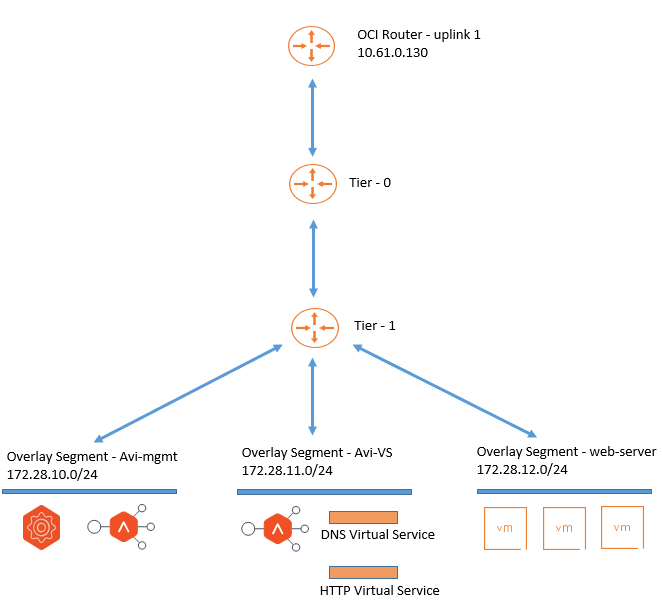
目标
- 管理员将能够通过内部用户的域名部署和访问 HTTP 虚拟服务。
先决条件
-
已在 Oracle Cloud VMware Solution SDDC 上部署和配置 NSX ALB (Avi) 控制器,请参见教程 1:在 Oracle Cloud VMware Solution SDDC 上部署 VMware NSX Advanced Load Balancer 和教程 2:在 Oracle Cloud VMware Solution 上配置 VMware NSX Advanced Load Balancer 。
-
要按名称解析所需设置 DNS 虚拟服务,请参见教程 3:在 Oracle Cloud VMware Solution SDDC 中的 NSX Advanced Load Balancer 上配置 DNS 虚拟服务。
任务 1:验证 Web 服务器辅助功能
我们部署了三台连接到 Oracle Cloud VMware Solution NSX-T 叠加 Web 段的 Nginx Web 服务器。服务器可以通过其 IP 地址直接访问。
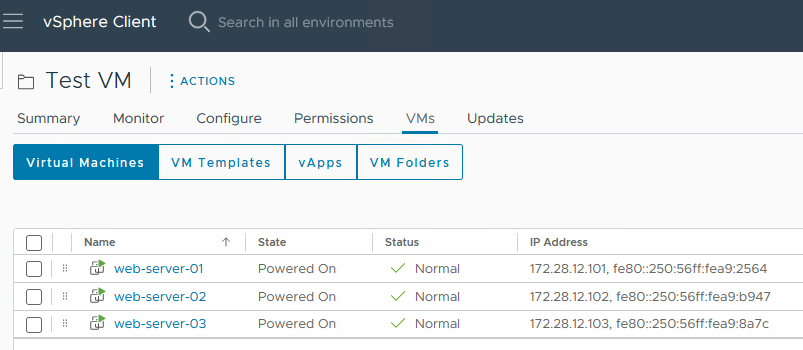
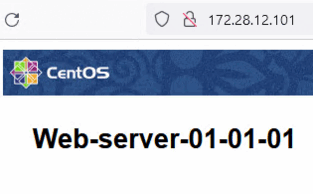
任务 2:部署 HTTP 虚拟服务
对于 Web 服务器,我们将部署 HTTP 虚拟服务。部署 HTTP 虚拟服务后,可以使用循环方法访问 Web 服务器。
-
登录到 NSX ALB (Avi) 控制器门户,导航到应用程序、虚拟服务、创建虚拟服务,然后单击高级设置。

-
在选择云窗口中,选择 NSX-T 作为云连接器,然后单击下一步。
-
输入虚拟服务名,然后选择应用程序概要文件作为
System-HTTP。 -
单击 VS VIP 下拉列表 Create VS VIP ,然后选择 Tier1 Logical Router 作为
Tier-1。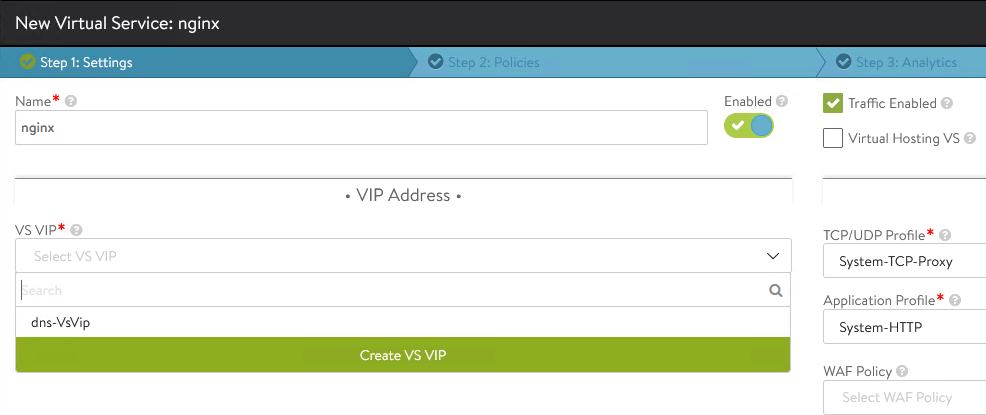
-
在 VIP 窗口中,单击添加。保留默认选项,输入
avi-vs作为 VIP 地址分配网络,将关联的 CIDR 块作为 IPv4 子网,然后单击保存。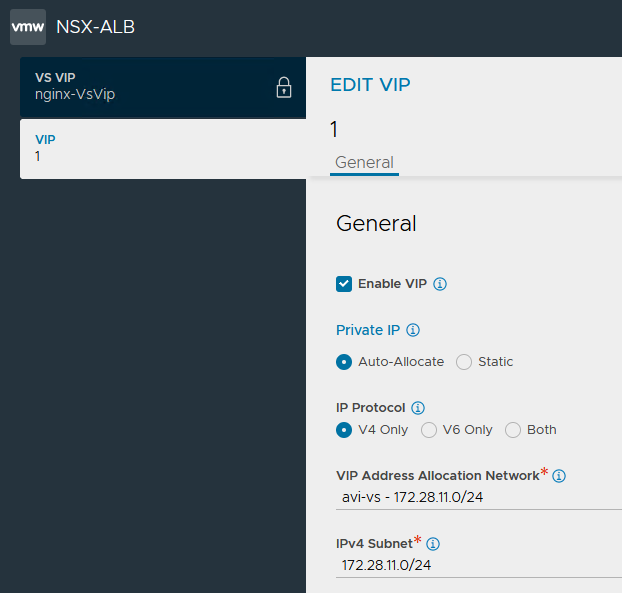
-
在 DNS 部分中,单击添加并保留默认配置,然后单击保存。我们正在发布名为
nginx的 Application Domain(应用程序域)的 HTTP 虚拟服务。再次在 VS-VIP 窗口中单击 Save 。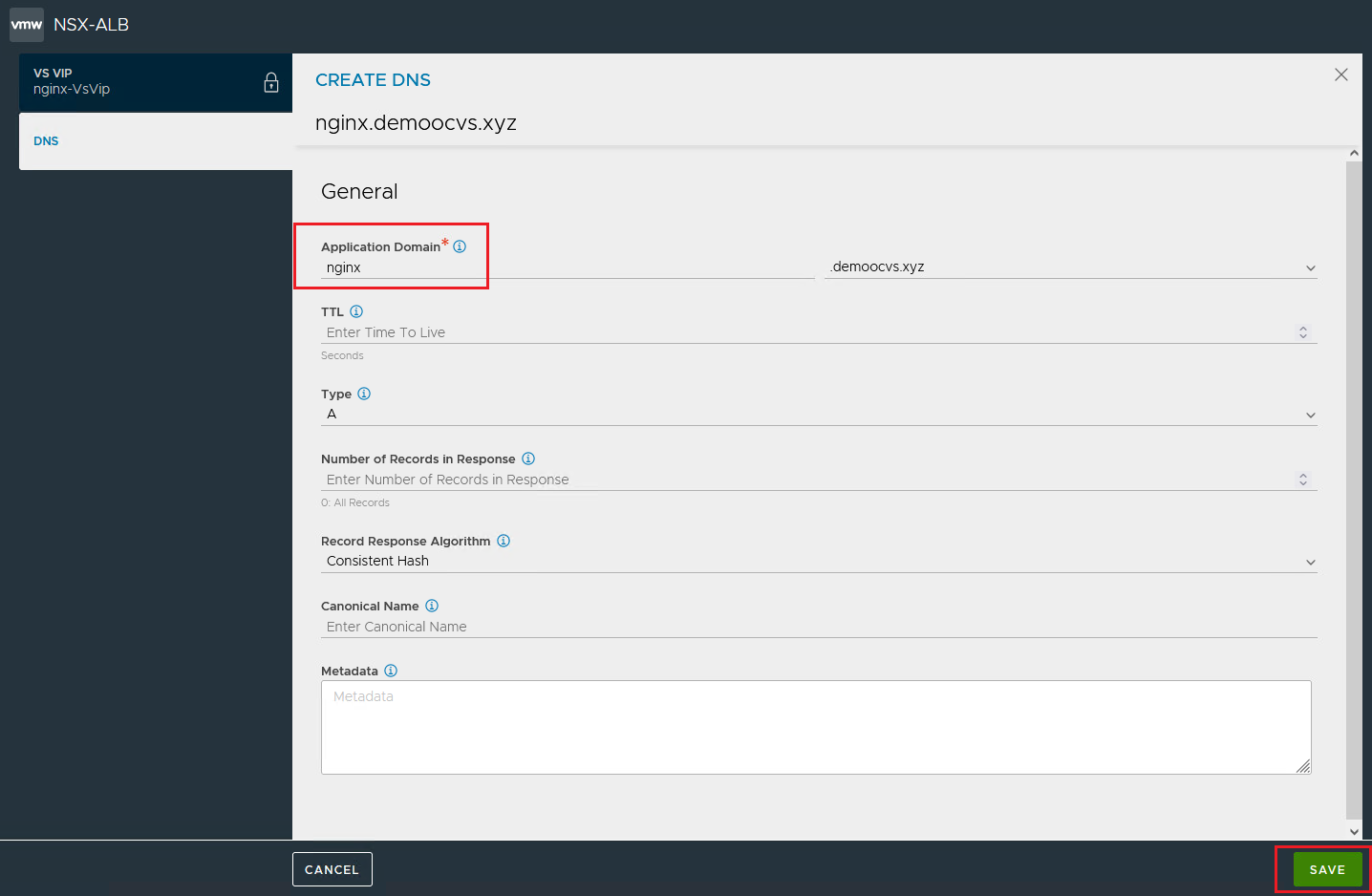
-
在池部分中,单击池下拉列表,然后单击创建池。
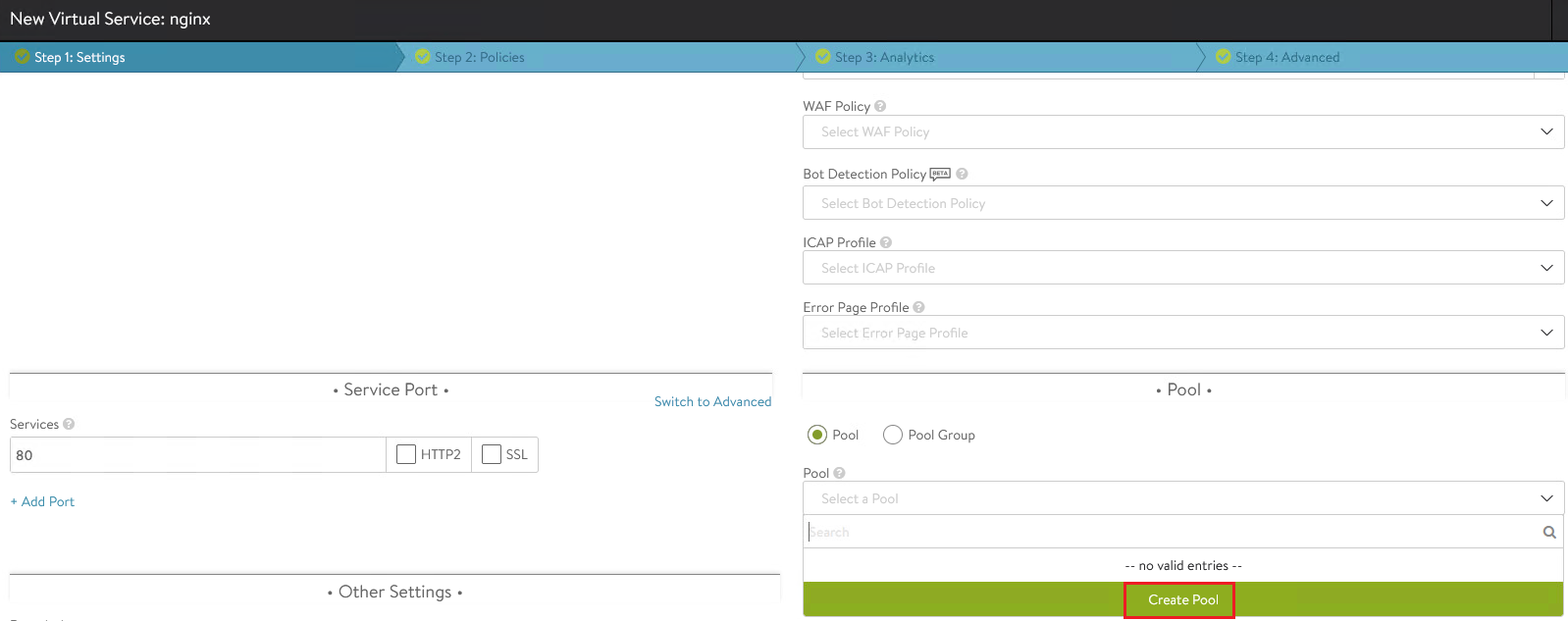
-
将其他详细信息保留为默认值,然后选择加载余额演算法作为
Round Robin。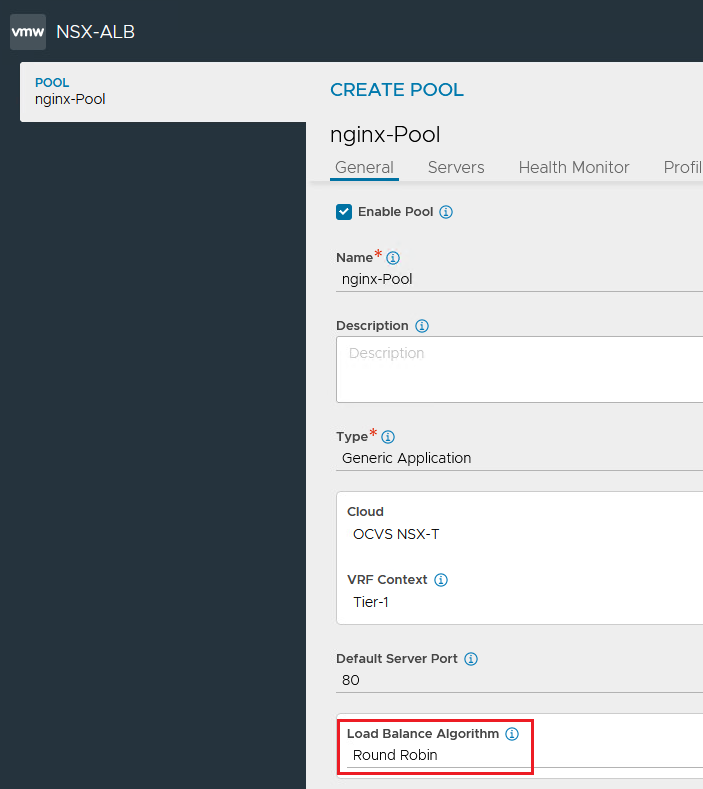
-
选择 Tier1 Logical Router 作为
Tier-1。向下滚动并通过 IP 地址添加后端 nginx Web 服务器。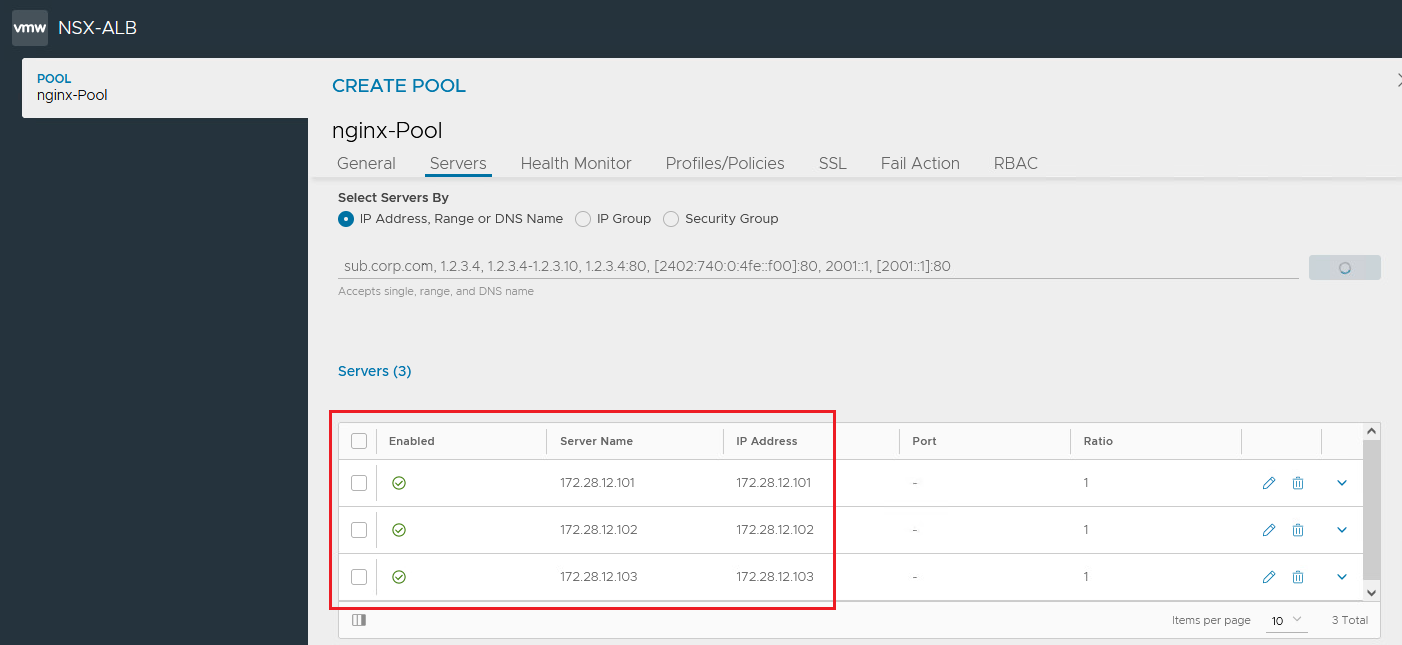
-
在 Health Monitor(健康状况监视器)部分中,单击 Add(添加),然后选择 Name(名称)作为
System-HTTP。依次单击保存和下一步。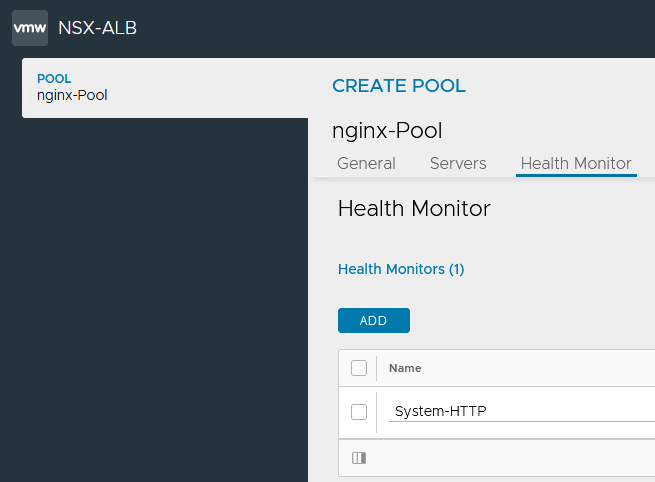
-
在 Analytics 部分中,选择 Log all headers(记录所有标头)并将 non-significant log duration 更新为
0以保留所有非重要日志,然后单击 Next(下一步)以完成向导。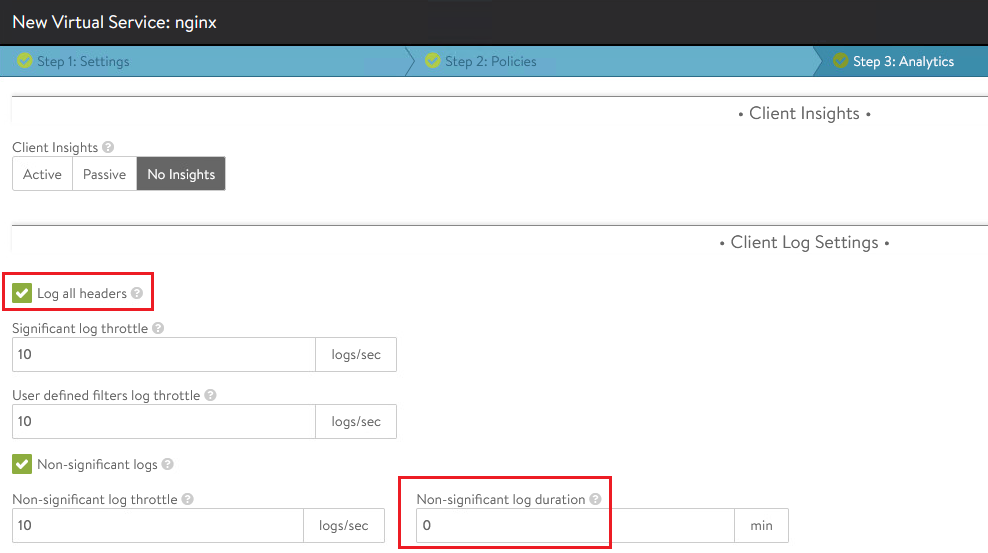
在此之后,nginx 虚拟服务应报告健康状况。

任务 3:验证 DNS 记录
创建 HTTP 虚拟服务后,Web 服务器应可通过虚拟服务 IP 地址进行访问。几分钟后,应自动创建 HTTP 虚拟服务的 DNS 条目。要验证 HTTP 虚拟服务的 DNS 条目,请执行以下步骤:
导航到应用程序、DNS 虚拟服务,然后单击 DNS 记录。我们应该看到 DNS 条目映射到其各自的虚拟服务。
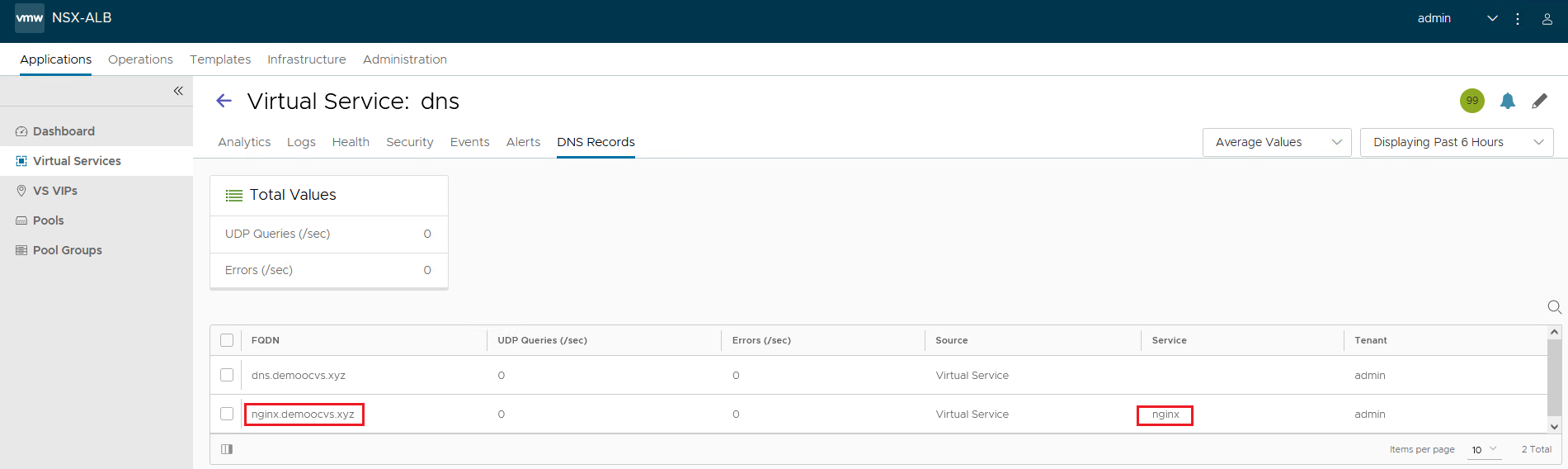
任务 4:设置 DNS 转发器以通过域名访问 HTTP 虚拟服务
虚拟服务处于绿色或可用状态,可通过 IP 地址进行访问。它当前无法通过域名访问,因为我们需要将公司 DNS 服务器指向域 demoocvs.xyz 的 172.24.10.101(DNS 虚拟服务 IP)。
如果我们手动尝试解析指向 DNS 虚拟服务 IP 的 URL,则该 URL 应在 DNS 虚拟服务保存 DNS 记录时起作用。
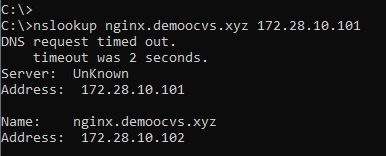
-
设置来自 Oracle Cloud VMware Solution VCN 的 DNS 转发
要建立从 Oracle Cloud VMware Solution NSX-T 覆盖段到 OCI VCN 子网的连接,请参见 Connecting an SDDC to Other Resources in the VCN 。
-
登录到 OCI 租户,导航到网络、虚拟云网络,单击相应的 VCN,然后单击 DNS 解析程序。
-
单击端点、创建端点并输入以下信息。
- 名称:将名称输入为
forwarder。 - 端点:选择端点作为
Forwarding。 - 选择 Oracle Cloud VMware Solution 预配子网。
- 名称:将名称输入为
-
单击规则和管理规则。
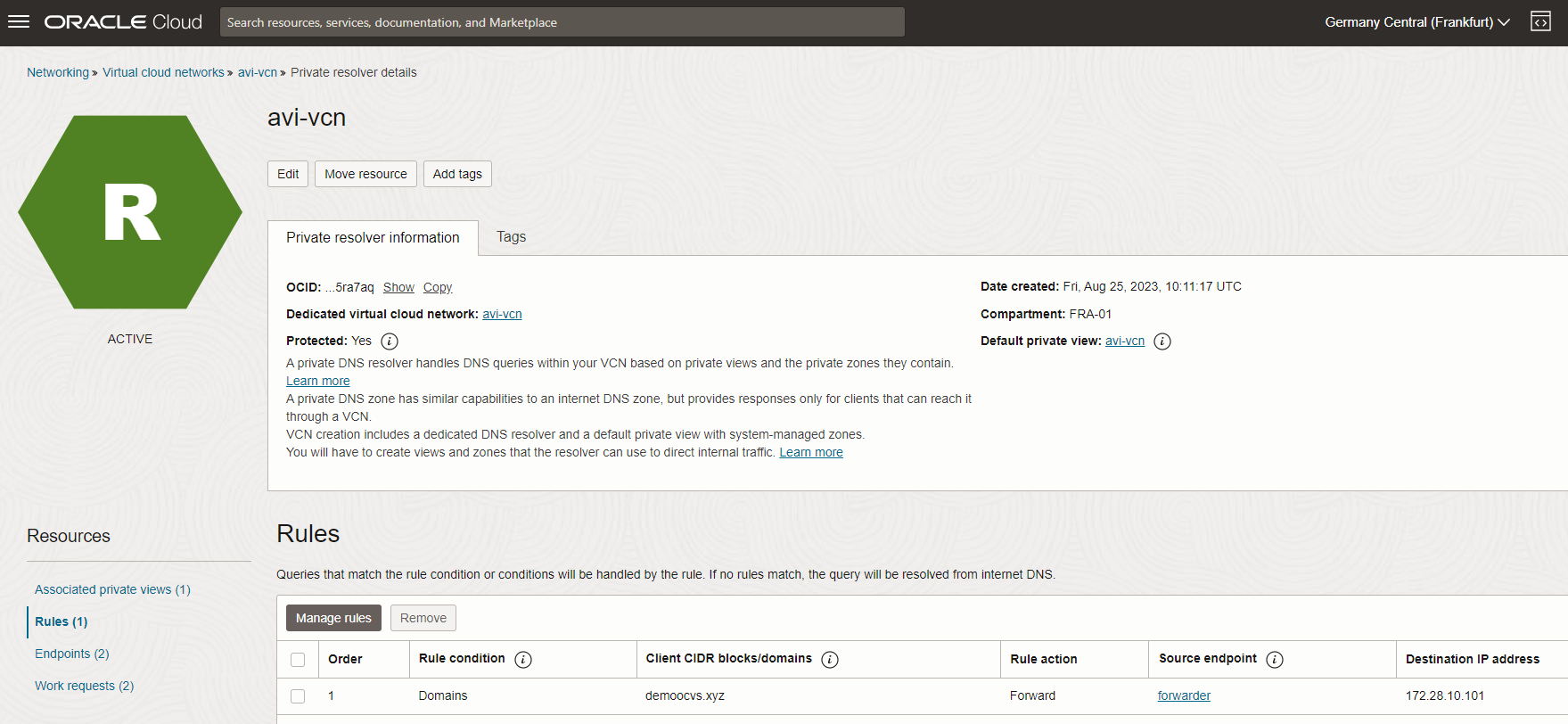
这将允许从 OCI 实例到 NSX ALB 虚拟服务托管域的通信。
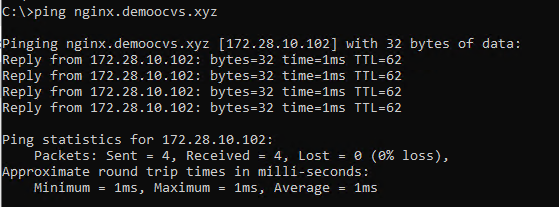
-
-
从位于 Oracle Cloud VMware Solution NSX-T 叠加段的 VM 设置名称解析
要在 NSX-T 上设置 DNS 服务 IP 并创建全限定域名 (Fully Qualified Domain Name,FQDN) DNS 区域来创建转发器,请参见 Enable DNS Resolution for public URLs from Oracle Cloud VMware Solution NSX-T Overlay Segment 。
这将设置通过域名的连接。
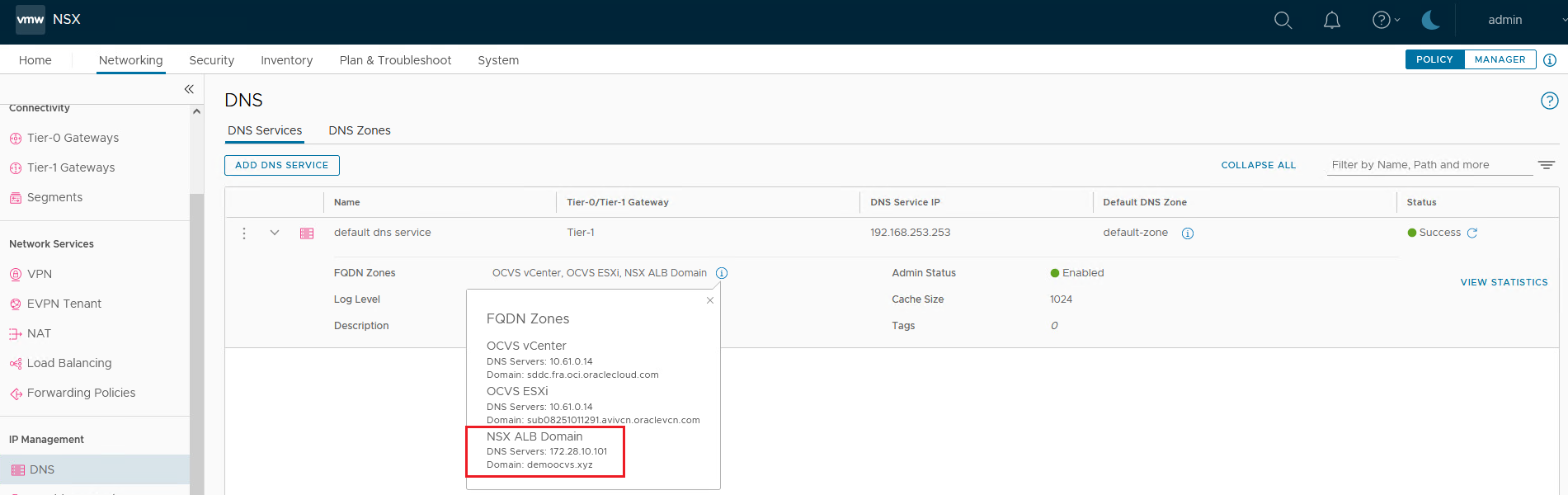
-
从内部部署数据中心设置名称解析
要使用 Oracle Cloud VMware Solution 向导建立从内部部署网络到 NSX-T 叠加段的连接,请参见 Connecting an SDDC to an On-premises Network 。
在内部部署 DNS 服务器上启用 Conditional Forwarders 。这将允许从内部部署网络访问 Avi 域。
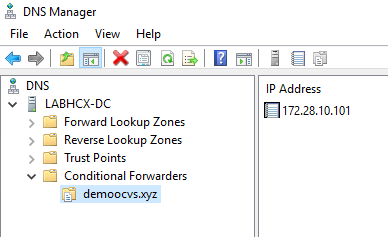
后续步骤
要在 Oracle Cloud VMware Solution 的 NSX ALB 上为基于 Internet 的访问配置 HTTP 虚拟服务,请参见 Tutorial 5:Configure HTTP Virtual service on the NSX Advanced Load Balancer (Avi)on Oracle Cloud VMware Solution for Internet-based access 。
确认
- 作者 - Vaibhav Tiwari(云 VMware 解决方案专家)
更多学习资源
浏览 docs.oracle.com/learn 上的其他实验室,或者通过 Oracle Learning YouTube 频道访问更多免费学习内容。此外,请访问 education.oracle.com/learning-explorer 以成为 Oracle Learning Explorer。
有关产品文档,请访问 Oracle 帮助中心。
Configure HTTP Virtual Service on NSX Advanced Load Balancer in Oracle Cloud VMware Solution SDDC for Internal Users
F93417-01
February 2024
Copyright © 2024, Oracle and/or its affiliates.